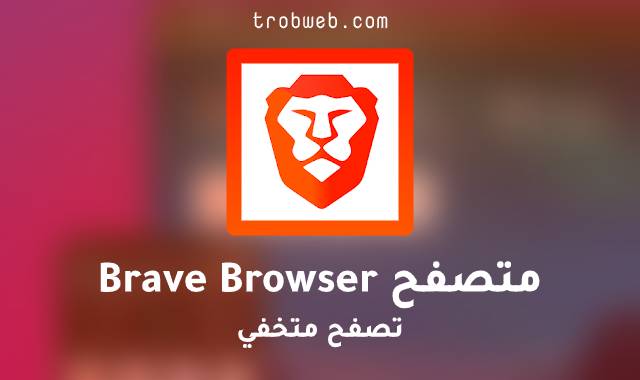Comment créer un code QR de lien URL sur Google Chrome
Vous pouvez partager le lien URL à travers de nombreuses options, en copiant et collant le lien, ou en le partageant via des options de réseaux sociaux, ou vous pouvez le partager via le code QR, ce dernier vous aidera à partager des liens secrètement sans être suivi ou accessible à partir de systèmes automatisés. Le code QR est une option pour améliorer la confidentialité, et vous pouvez l'utiliser pour partager beaucoup de choses, y compris Votre numéro WhatsApp، Partager le mot de passe Wi-Fi de plus, vous pouvez partager le lien URL sur Google Chrome. Découvrez comment procéder.
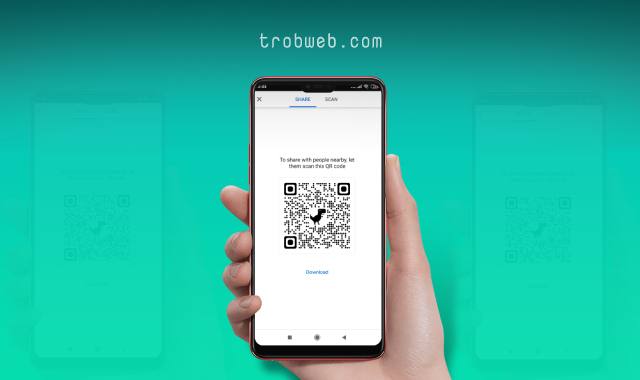
Un code QR est un type de code-barres qui comprend des informations, et il peut être révélé lors de sa numérisation avec un lecteur de code QR, bien sûr, dans un souci de confidentialité et de ne pas le stocker de manière apparente.
Comment créer un code QR pour l'URL dans le navigateur Chrome sur Android
Lors de la création d'un code QR pour l'adresse d'une page Web spécifique sur Google Chrome, vous pouvez le partager avec n'importe qui, il suffit donc de scanner ce code via Application de lecteur de code QR pour ouvrir la page Web directement avec elle.
Pour ce faire, nous devrons activer deux fonctionnalités de drapeaux. Cela n'entraînera aucune modification de votre expérience de navigation, vous n'avez donc pas à vous inquiéter. Ouvrez une application Google Chrome Sur votre appareil Android, saisissez dans la barre d'adresse le lien suivant: chrome://flags
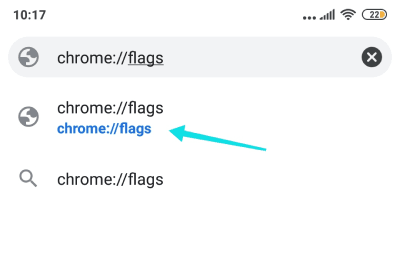
Sous la page Chrome Flags, saisissez l'option de recherche située en haut (Sharing Hub). Puis changez le signe (Chrome Sharing Hub de ma valeur par défaut pour activer "Enabled".
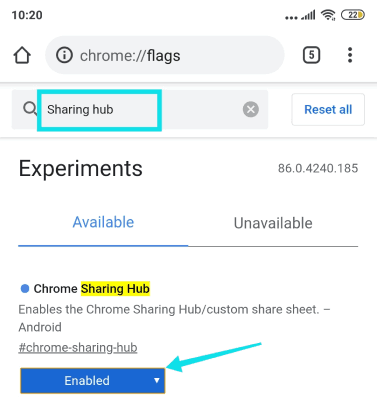
Écrivez aussi (QR Code) Dans la zone de recherche. Puis basculez le signe (Chrome Share QRCodes) Pour activer "Enabled". Après cela, cliquez sur le bouton Redémarrer (Relaunch) ci-dessous pour que les modifications prennent effet.
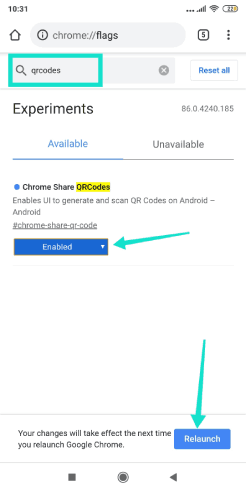
Google Chrome s'ouvrira à nouveau automatiquement. Entrez la page Web dont vous souhaitez partager le lien via le code QR. Une fois dedans, cliquez sur le lien URL, puis sélectionnez l'icône de partage comme indiqué ci-dessous.
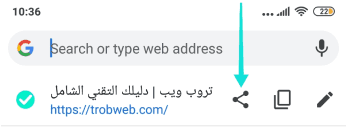
Vous verrez des options de partage de la page Web en bas de l'écran, parmi lesquelles une option QR Code. Cliquez dessus.
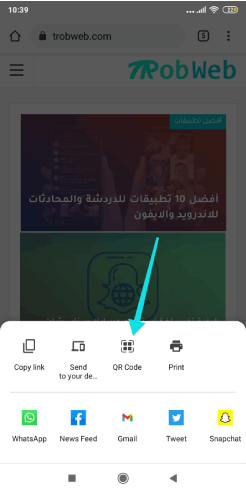
Un code QR pour la page Web sera généré et affiché directement sur l'écran. Tout le monde peut accéder à l'URL de cette page Web en scannant ce code ou en cliquant sur le bouton Télécharger (Download) Afin de sauvegarder ce code sur votre appareil et de l'envoyer à n'importe qui via les réseaux sociaux.
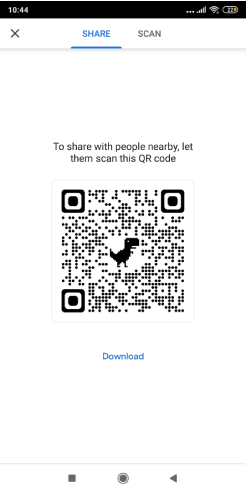
Vous remarquerez également la présence de l'onglet Effacer (Scan) En haut de l'interface, vous pouvez cliquer dessus pour ouvrir une caméra et scanner n'importe quel code QR pour ouvrir la page Web qu'il comprend. Vous pouvez utiliser cette option au lieu d'utiliser une application de lecteur de codes-barres.

c'est tout. C'est l'un des modules complémentaires importants du navigateur Google Chrome sur Android afin de partager des liens vers des pages Web en privé via le code QR. Quel que soit le navigateur Google Chrome, découvrez Comment convertir le lien URL en code QR utilisation d'un site Web.